உங்கள் திரையைப் பகிரும் திறன் போன்ற சில நம்பமுடியாத அம்சங்களை Discord வழங்குகிறது. பயனர்கள் திரைப்படங்களைப் பார்க்க, கேம்களை விளையாட மற்றும் பிற விஷயங்களை நேரலையில் செய்ய இந்தச் செயல்பாட்டைப் பயன்படுத்தலாம். இருப்பினும், சில பயனர்கள் தங்கள் ஆடியோ தொடர்புடைய உறுப்பினருடன் பகிரப்படாத சிக்கலை எதிர்கொள்கின்றனர். மேலும், இந்த சிக்கலை நீங்களே கண்டுபிடிக்க அதிக நேரம் எடுக்கும்.
திரைப் பகிர்வு வேலை செய்யாதபோது டிஸ்கார்ட் ஆடியோவின் சிக்கலைத் தீர்க்க இந்த இடுகை உங்களுக்கு உதவும்.
விண்டோஸ் 11/10 இல் இயங்காத டிஸ்கார்ட் ஸ்கிரீன் ஷேர் ஆடியோவை எவ்வாறு சரிசெய்வது?
இந்தச் சிக்கலைச் சரிசெய்வதற்கான சில தீர்வுகள் கீழே பட்டியலிடப்பட்டுள்ளன:
- நிர்வாகி சிறப்புரிமைகளை வழங்கவும் மற்றும் இணக்கத்தன்மை பிழைத்திருத்தத்தை இயக்கவும்
- வன்பொருள் முடுக்கம்
- குரல் மற்றும் வீடியோ அமைப்புகளை மீட்டமைக்கவும்
- டிஸ்கார்ட் ஆதரவைத் தொடர்பு கொள்ளவும்
- டிஸ்கார்டை மீண்டும் நிறுவவும்
- பிணைய இணைப்பில் சிக்கலைத் தீர்க்கவும்
தீர்வு 1: நிர்வாகி சிறப்புரிமைகளை வழங்கவும் மற்றும் இணக்கத்தன்மை பிழையறிந்து இயக்கவும்
டிஸ்கார்ட் ஸ்கிரீன் ஷேர் ஆடியோ சிக்கல்களைத் தீர்ப்பதற்கு நிர்வாகச் சலுகைகளை வழங்குவது எளிதான வழியாகும். அவ்வாறு செய்ய, வழங்கப்பட்ட வழிமுறைகளைப் பின்பற்றவும்.
படி 1: டிஸ்கார்ட் கோப்பு இருப்பிடத்தைத் திறக்கவும்
' கருத்து வேறுபாடு ' மற்றும் ' என்பதைக் கிளிக் செய்யவும் கோப்பு இருப்பிடத்தைத் திறக்கவும் ” கோப்புறையைத் திறக்க:
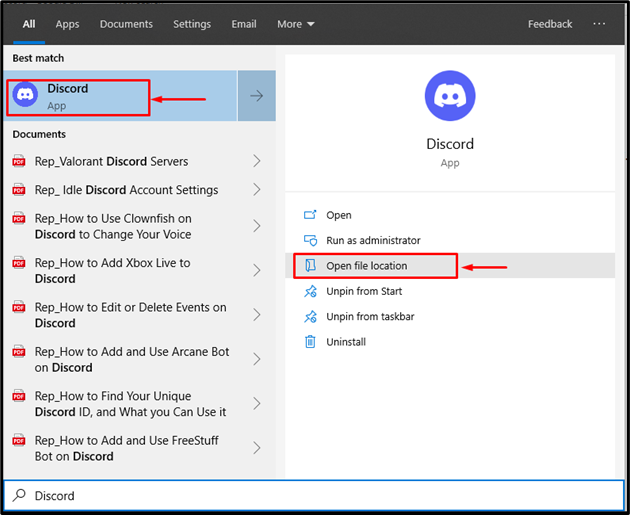
படி 2: பண்புகளை அணுகவும்
டிஸ்கார்டில் வலது கிளிக் செய்து, அணுகவும் பண்புகள் 'மேலும் செயலாக்கத்திற்கு:

படி 3: பொருந்தக்கூடிய பயன்முறை தேர்வுப்பெட்டியைக் குறிக்கவும்
அடுத்து, பொருந்தக்கூடிய பயன்முறையில் இந்த நிரலை இயக்க அனுமதிகளை அனுமதிக்க, தனிப்படுத்தப்பட்ட தேர்வுப்பெட்டியைக் குறிக்கவும்:
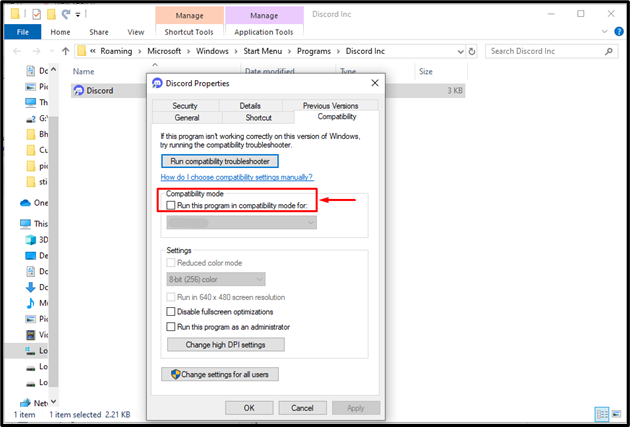
சிக்கல் இன்னும் தீர்க்கப்படவில்லை என்றால், மற்ற திருத்தத்திற்குச் செல்லவும்.
தீர்வு 2: வன்பொருள் முடுக்கத்தை முடக்கு
வன்பொருள் முடுக்கம் அம்சம் மென்பொருளை வளங்களை நிர்வகிக்க உதவுகிறது. திரைப் பகிர்வு போன்ற கோரும் பணிகளுக்கு கணினி ஆதாரங்களை சமநிலைப்படுத்த டிஸ்கார்ட் இந்தச் செயல்பாட்டைப் பயன்படுத்துகிறது. இருப்பினும், ஆடியோ பகிரப்படாவிட்டால், டிஸ்கார்டில் இந்த விருப்பத்தை நீங்கள் முடக்கலாம்.
படி 1: பயனர் அமைப்புகளைத் திறக்கவும்
முதலில், டிஸ்கார்டைத் துவக்கி, அணுகவும் ' பயனர் அமைப்புகள் ”:
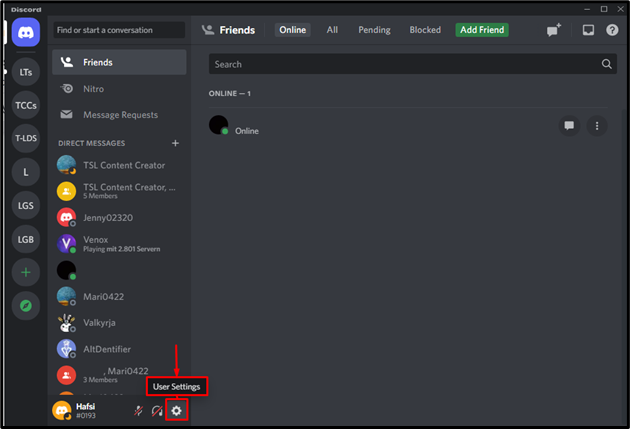
படி 2: மேம்பட்ட அமைப்புகளை அணுகவும்
கீழே ஸ்க்ரோல் செய்து 'ஐ நோக்கி செல்லவும் மேம்படுத்தபட்ட ”அமைப்புகள்:
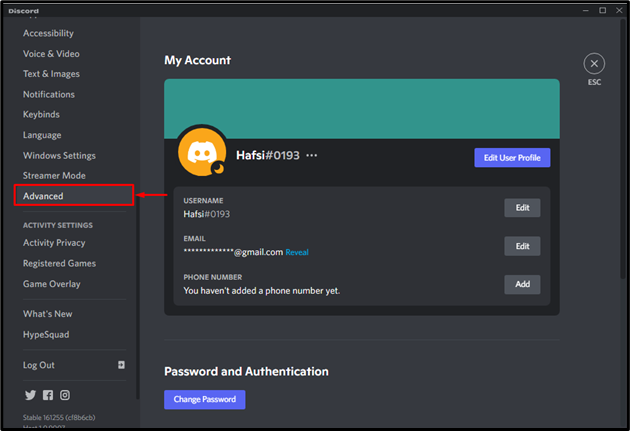
படி 3: வன்பொருள் முடுக்கத்தை முடக்கு
அதன் பிறகு, வன்பொருள் முடுக்கத்தை முடக்க, தனிப்படுத்தப்பட்ட மாற்று பொத்தானை அணைக்கவும். இது அனைத்து பயன்பாடுகளையும் மூடி, உங்கள் கணினியை மூடிவிட்டு, அதை மறுதொடக்கம் செய்யும்:
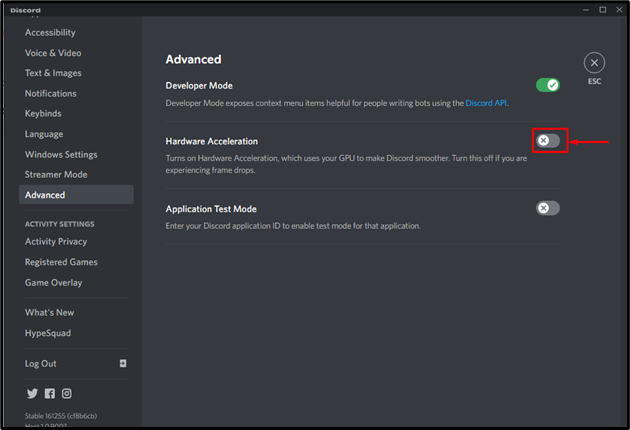
தீர்வு 3: குரல் மற்றும் வீடியோ அமைப்புகளை மீட்டமைக்கவும்
சில டிஸ்கார்ட் பயனர்கள் பகிர்தல் திரை ஆடியோ வேலை செய்யாத சிக்கலை குரல் மற்றும் வீடியோ அமைப்புகளை மீட்டமைப்பதன் மூலம் தீர்க்க முடியும் என்று தெரிவித்தனர். இதைச் செய்ய, இந்த தீர்வை ஒரு முறை முயற்சி செய்து முடிவைப் பாருங்கள்.
படி 1: டிஸ்கார்டைத் திறக்கவும்
ஆரம்பத்தில், தொடக்க மெனுவிலிருந்து டிஸ்கார்ட் பயன்பாட்டைத் தேடுவதன் மூலம் அதைத் தொடங்கவும்:
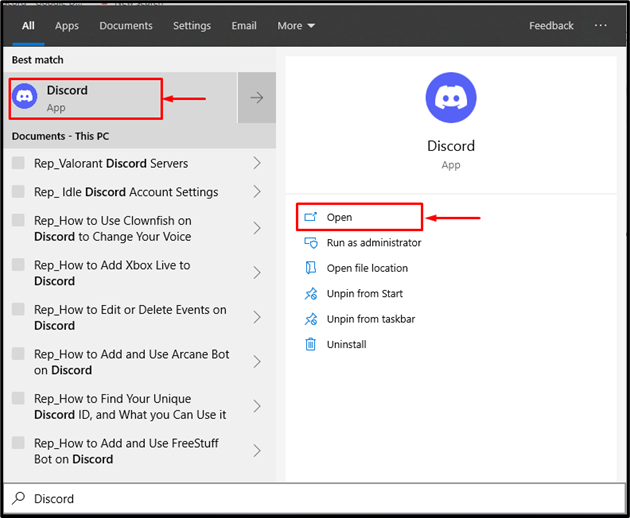
படி 2: பயனர் அமைப்புகளை அணுகவும்
அடுத்து, '' ஐ அணுகவும் பயனர் அமைப்புகள் ஹைலைட் செய்யப்பட்ட ஐகானை அழுத்துவதன் மூலம் அதைத் தொடங்கவும்:
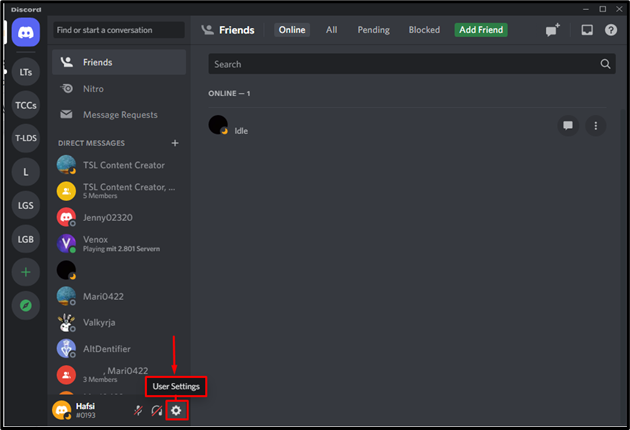
படி 3: மாறிக்கொள்ளுங்கள் குரல் & வீடியோ
செல்லவும் ' குரல் & வீடியோ ”அதை அணுகுவதற்கான அமைப்புகள்:
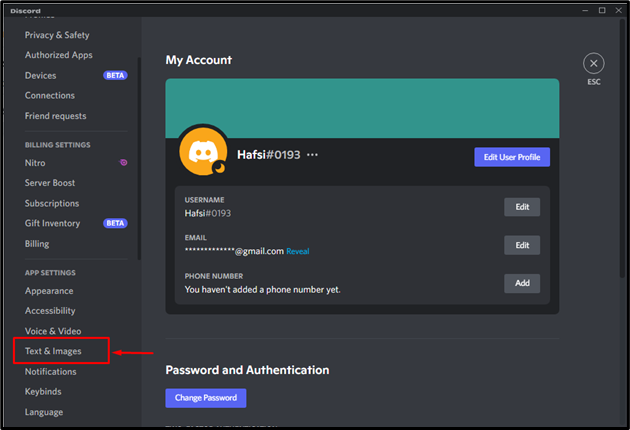
படி 4: குரல் சேனலை மீட்டமைக்கவும்
கீழே உருட்டி '' குரல் சேனலை மீட்டமைக்கவும் ” டிஸ்கார்ட் சாளரத்தின் முடிவில் உள்ள பொத்தானைக் கிளிக் செய்து அதைக் கிளிக் செய்க:
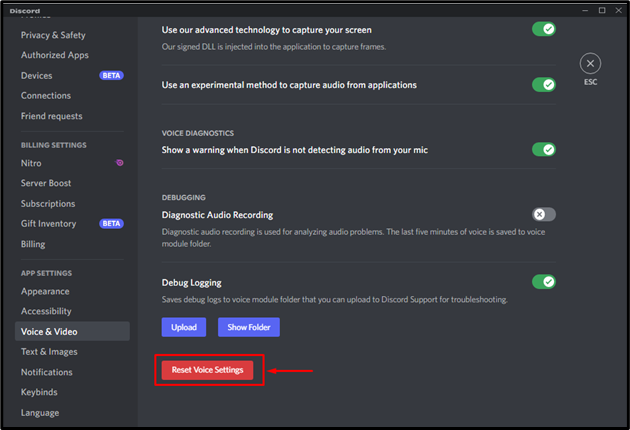
இது அனைத்து லோக்கல் மியூட்களையும் லோக்கல் வால்யூத்தையும் அழிக்கும். உறுதிப்படுத்தவும்' குரல் அமைப்புகளை மீட்டமைக்கவும் '' மீது அடிப்பதன் மூலம் சரி ”:
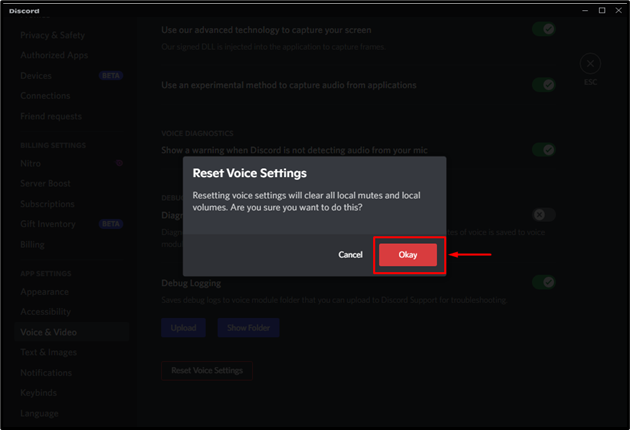
தீர்வு 4: டிஸ்கார்ட் ஆதரவைத் தொடர்பு கொள்ளவும்
நீங்கள் அதே சிக்கலை எதிர்கொண்டால் மற்றும் மேலே உள்ள தீர்வுகள் வேலை செய்யவில்லை என்றால், ஒரு அறிக்கையை சமர்ப்பிக்கவும் டிஸ்கார்ட் ஆதரவு வழங்கப்பட்ட இணைப்பைப் பார்வையிடுவதன் மூலம். அதன் பிறகு, '' என்பதைக் கிளிக் செய்க கோரிக்கையைச் சமர்ப்பிக்கவும் ” பிரச்சனையைப் புகாரளிப்பதற்கான விருப்பம். ஒரு படிவம் திரையில் காண்பிக்கப்படும், அந்த படிவத்தை கவனமாக பூர்த்தி செய்து கோரிக்கையை சமர்ப்பிக்கவும்:
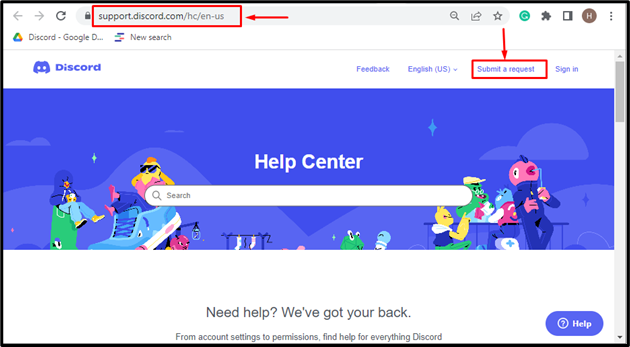
தீர்வு 5: டிஸ்கார்டை மீண்டும் நிறுவவும்
சிக்கல் தீர்க்கப்படாவிட்டால், உங்கள் டிஸ்கார்ட் பயன்பாட்டை நிறுவல் நீக்கி, இணைய உலாவியில் இருந்து மீண்டும் நிறுவவும்:
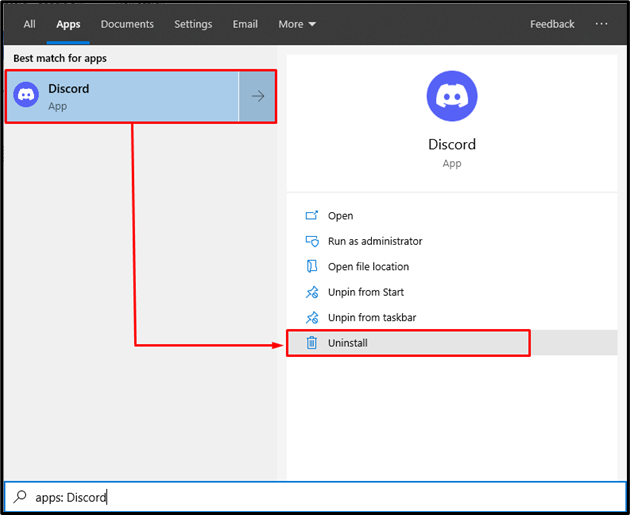
பின்னர், 'என்பதைக் கிளிக் செய்க விண்டோஸுக்காக பதிவிறக்கவும் ” பொத்தானை மீண்டும் நிறுவவும்:
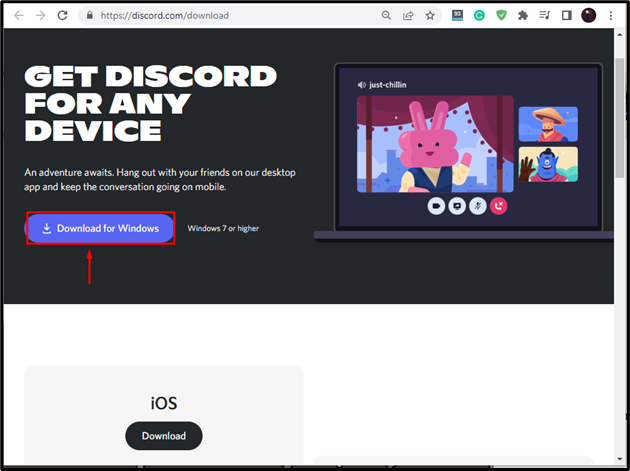
தீர்வு 6: பிணைய இணைப்பைச் சரிசெய்தல்
உங்கள் திரையைப் பகிரும் முன் அல்லது வீடியோவை ஸ்ட்ரீமிங் செய்யும் முன் நம்பகமான இணைய இணைப்பை உறுதி செய்து கொள்ளவும். உங்கள் இணைய இணைப்பைச் சரிபார்க்க, போன்ற இணையதளத்தில் வேகச் சோதனை செய்யுங்கள் SpeedTest.net . பயன்பாட்டின் நெட்வொர்க் சிக்கல்கள் தொடர்ந்தால், பிணைய சரிசெய்தலைப் பயன்படுத்தி இணைப்பை நிறுவலாம்.
அவ்வாறு செய்ய, கொடுக்கப்பட்ட வழிமுறைகளைப் பின்பற்றவும்.
படி 1: விண்டோஸ் அமைப்புகளைத் திறக்கவும்
டெஸ்க்டாப்பில் உள்ள விண்டோஸ் ஐகானைக் கிளிக் செய்து, '' என்பதைக் கிளிக் செய்வதன் மூலம் விண்டோஸ் அமைப்புகளைத் தொடங்கவும். திற ”:
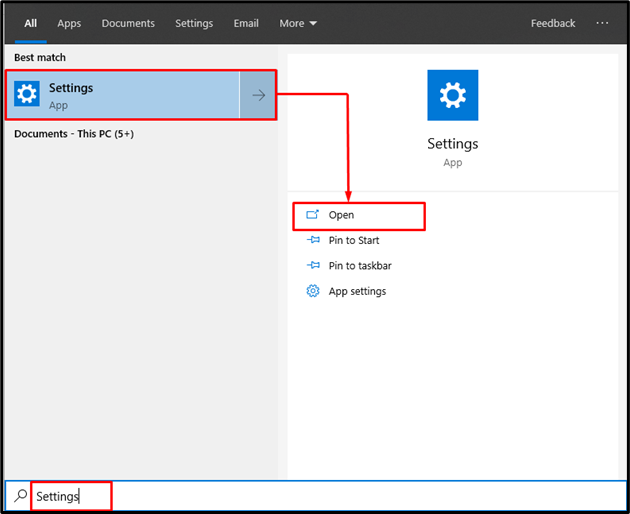
படி 2: சரிசெய்தலை இயக்கவும்
அணுகவும் ' சரிசெய்தல் 'அமைப்புகள் மற்றும் செல்லவும்' நெட்வொர்க் அடாப்டர் ” விருப்பம். பின்னர், 'என்பதைக் கிளிக் செய்க சிக்கலை இயக்கவும் ' பொத்தானை:
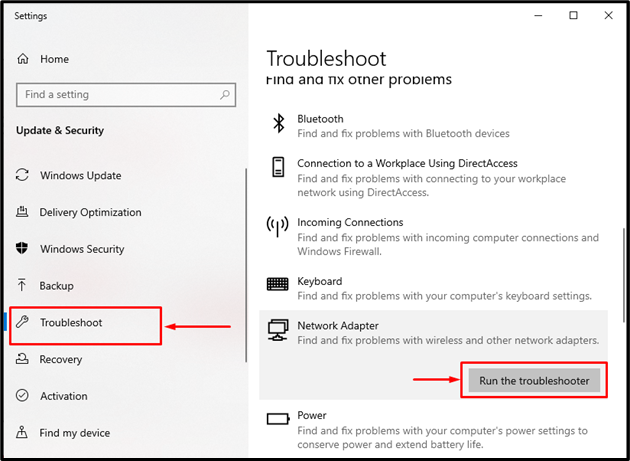
இதன் விளைவாக, சரிசெய்தல் சிக்கலைக் கண்டறியத் தொடங்கும்:
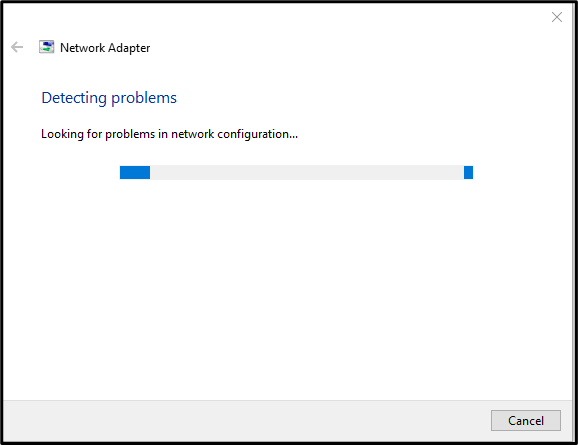
திரைப் பகிர்வு ஆடியோ வேலை செய்யாத சிக்கலைத் தீர்க்க பல்வேறு திருத்தங்களை வழங்கியுள்ளோம்.
முடிவுரை
விண்டோஸ் 11/10 இல் இயங்காத டிஸ்கார்ட் ஸ்கிரீன் ஷேர் ஆடியோவை சரிசெய்ய பல்வேறு தீர்வுகள் உள்ளன, அதில் ' நிர்வாகி சிறப்புரிமைகளை வழங்கவும் மற்றும் இணக்கத்தன்மை பிழைத்திருத்தத்தை இயக்கவும் ”,” வன்பொருள் முடுக்கம் ”,” குரல் மற்றும் வீடியோ அமைப்புகளை மீட்டமைக்கவும் ”,” டிஸ்கார்ட் ஆதரவைத் தொடர்பு கொள்ளவும் ”,” டிஸ்கார்டை மீண்டும் நிறுவவும் ', மற்றும் ' பிணைய இணைப்பில் சிக்கலைத் தீர்க்கவும் ”. இந்த டுடோரியலில் டிஸ்கார்ட் ஸ்கிரீன் ஷேரிங் ஆடியோ விண்டோஸில் வேலை செய்யாமல் இருப்பதற்கான தீர்வுகளைக் கூறியது.